O Portable Document Format, também conhecido como PDF, é um formato criado pela Adobe que atualmente é amplamente utilizado em todo o mundo. Esse formato não é fácil de editar diretamente e pode garantir que, independentemente de onde o usuário abra o arquivo, não haverá caracteres truncados. Portanto, empresas, escolas, etc. gostam muito de usar esse formato para armazenar seus dados.
A criptografia de arquivos também é muito comum hoje em dia. Muitas empresas estão acostumadas a usar PDF para armazenar dados de negócios e, muitas vezes, criptografar arquivos para garantir a segurança. Desta forma, os arquivos não serão editados, copiados e roubados por pessoas não autorizadas. Existem três tipos de criptografia, 40, 128 e 256 bits. O mais seguro deles é de 256 bits, mas também é o mais difícil de quebrar (caso você esqueça a senha). Este artigo irá recomendar vários métodos abaixo, para saber se você sabe a senha e simplesmente deseja descriptografar o arquivo original ou esquecer a senha e deseja pedir ajuda para abrir o arquivo protegido.
Conteúdo
Método 1 - Desbloquear um arquivo PDF protegido usando EasePDF
Método 2 - Remover formulário de senha Um PDF bloqueado com iLovePDF
Método 3 - Imprimir um arquivo PDF seguro com o Google Chrome
Método 1 - Desbloquear PDF com EasePDF
Muitas pessoas pensarão primeiro no Adobe Acrobat quando precisarem editar arquivos PDF, porque a Adobe criou o PDF, que é definitivamente o melhor e mais profissional software. Mas o Adobe Acrobat é um software pago e o processo de descriptografia é mais complicado do que outros. Se você deseja apenas converter um arquivo PDF criptografado em um arquivo PDF publicamente editável e legível e possui uma senha, pode encontrar outros editores de PDF para ajudá-lo, como o EasePDF.
EasePDF tem Proteger PDF e Desbloquear PDF. Quando você criptografa arquivos, o EasePDF garante a segurança máxima dos arquivos por meio de uma criptografia de 256 bits. Mas os usuários precisam anotar sua senha ao criptografar, porque se você não tiver uma senha, não poderá descriptografá-la com sucesso. A maioria dos editores de PDF não pode descriptografar arquivos PDF sem uma senha correta. Existem duas razões. Uma é evitar que os arquivos sejam descriptografados e roubados por pessoas não autorizadas. O outro é que o processo de descriptografia é demorado. Normalmente, os usuários são solicitados a fornecer uma senha para uma descriptografia rápida.
O EasePDF Unlock PDF foi projetado para ajudar os usuários a converter de forma rápida e fácil um arquivo PDF criptografado em um arquivo que pode ser editado, copiado e lido publicamente. Portanto, se você deseja descriptografar arquivos PDF rapidamente, o EasePDF é definitivamente sua melhor escolha.
Etapa 1. Visite EasePDF por meio de qualquer navegador de sua preferência em computadores, laptops e telefones celulares. Em seguida, clique no ícone " Desbloquear PDF ".
Etapa 2. Como você pode ver, existem maneiras de carregar seu arquivo PDF protegido. Então você só precisa selecionar um deles para fazer o upload do seu arquivo PDF.

Etapa 3. Antes de prosseguir para a próxima etapa, o EasePDF precisa confirmar que deseja descriptografar o arquivo PDF e que a manipulação é legal. Você precisa marcar a caixa correspondente e clicar em " Desbloquear PDF " para continuar a próxima etapa.

Etapa 4. Nesta etapa, o EasePDF exigirá que você insira a senha correta para ajudá-lo a descriptografá-la rapidamente. Se você não puder fornecer a senha correta, não poderá prosseguir para a próxima etapa.
Passo 5. Se você digitou a senha correta, você só precisa aguardar a descriptografia. Não demorará muito para terminar a etapa. Depois que a descriptografia for concluída, você pode baixar seu PDF novo desbloqueado.
Método 2 - Remova a senha do PDF com iLovePDF
Mas com tantos editores de PDF online e offline, nem todos os editores de PDF não conseguem descriptografar um arquivo PDF protegido sem uma senha correta. O iLovePDF também é uma solução completa de PDF online com mais de 20 ferramentas. Funciona bem em Merge PDF, Split PDF e Compress PDF. Além disso, possui algumas ferramentas interessantes como adicionar marcas d'água e números de página em arquivos PDF. No entanto, o Unlock PDF também agradece. O iLovePDF é ótimo nesse aspecto. Ele pode ajudar os usuários a desbloquear arquivos PDF sem senhas. No entanto, ele não pode garantir 100% de sucesso na descriptografia e, nesse processo, demorará mais tempo para descriptografar do que aqueles que possuem senhas.
Todas as ferramentas do iLovePDF são gratuitas. No entanto, o iLovePDF tem algumas limitações, como cada arquivo não pode ultrapassar 15 MB. Em relação ao preço do iLovePDF, você só precisa se cadastrar para que todas as ferramentas possam ser utilizadas gratuitamente, mas existem algumas restrições. E se você comprar o serviço, a versão Premium Web custa apenas US $ 48 por ano, US $ 6 por mês. A versão Premium Pro Desktop + Web é um pouco mais cara, custando US $ 72 por ano, US $ 9 por mês.
Passo 1. Em primeiro lugar, você precisa ir para iLovePDF para inserir " Desbloquear PDF ".
Etapa 2. Assim como o EasePDF, você também pode ter maneiras de carregar seu arquivo PDF bloqueado. Você pode selecionar a maneira mais adequada e adequada de enviar seu arquivo PDF.
Etapa 3. Nesta etapa, consulte a barra de prompt à direita e você será notificado para clicar no botão " Desbloquear PDF " abaixo.

Etapa 4. Agora aguarde a descriptografia. Seu arquivo PDF protegido será descriptografado pelo servidor iLovePDF em breve.
Etapa 5. Baixe seu novo arquivo PDF para finalizar a manipulação.
Método 3 - Imprimir um arquivo PDF seguro com o Google Chrome
Isso pode parecer ridículo, mas também é muito útil e pode salvar efetivamente seus arquivos PDF criptografados em um desbloqueado. A premissa é que você tem que baixar o navegador Google Chrome e ele pode funcionar normalmente. Esse processo é equivalente a abrir o PDF desbloqueando e salvando-o novamente em um novo PDF. Você precisa renomear o arquivo após a criptografia. No passado, também tínhamos artigos sobre a conversão de PDF em documentos do Word por meio do Google Docs, que é semelhante a esse método.
Vale ressaltar que, este processo deve ser feito em um computador desktop e não pode ser feito em um tablet ou aparelho smartphone.
Etapa 1. Abra o Google Chrome. Basta abri-lo e você não precisa abrir outra página.
Etapa 2. Abra a pasta onde seu arquivo PDF está localizado e prepare-se para fazer o upload do arquivo.
Etapa 3. Arraste e solte seus arquivos no Google Chrome. Isso mesmo, não hesite em arrastar diretamente para qualquer espaço em branco do navegador. Você verá que o Google Chrome está lendo seus arquivos muito em breve.
Etapa 4. Em seguida, depois que o Google Chrome terminar de ler seu arquivo, uma caixa de entrada aparecerá solicitando que você insira a senha. Neste ponto, você só precisa inserir a senha correta do seu arquivo PDF.
Passo 5. Por fim, clique no ícone " Imprimir " que está no canto superior direito do site e selecione " Salvar como PDF " para baixar o arquivo PDF.
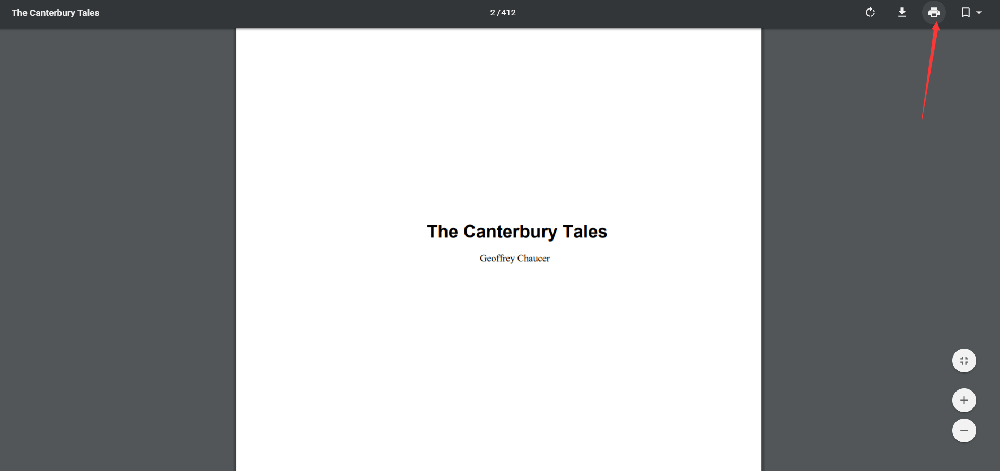
Método 4 - Abra um arquivo PDF seguro usando o Google Drive
Mais uma vez, vamos representar outra maneira muito interessante de desbloquear arquivos PDF com o Google online gratuitamente. Desta vez, a ferramenta que usamos se chama Google Drive . Esta ferramenta é gratuita, assim como o Google Chrome. Se você for um usuário do Google, pode escolher o Método 3 ou o Método 4 para remover a senha do arquivo PDF. Não há necessidade de perder tempo procurando maneiras de desbloquear arquivos PDF de outras fontes, vamos começar com as ferramentas existentes!
Este método é o melhor para arquivos salvos na nuvem. Claro, você também pode fazer upload de arquivos para o Google Drive antes de desbloqueá-lo.
Etapa 1. Em primeiro lugar, abra e faça login em sua conta do Google Drive .
Etapa 2. Clique no ícone " Configurações " no canto superior esquerdo da página e marque conforme mostrado.
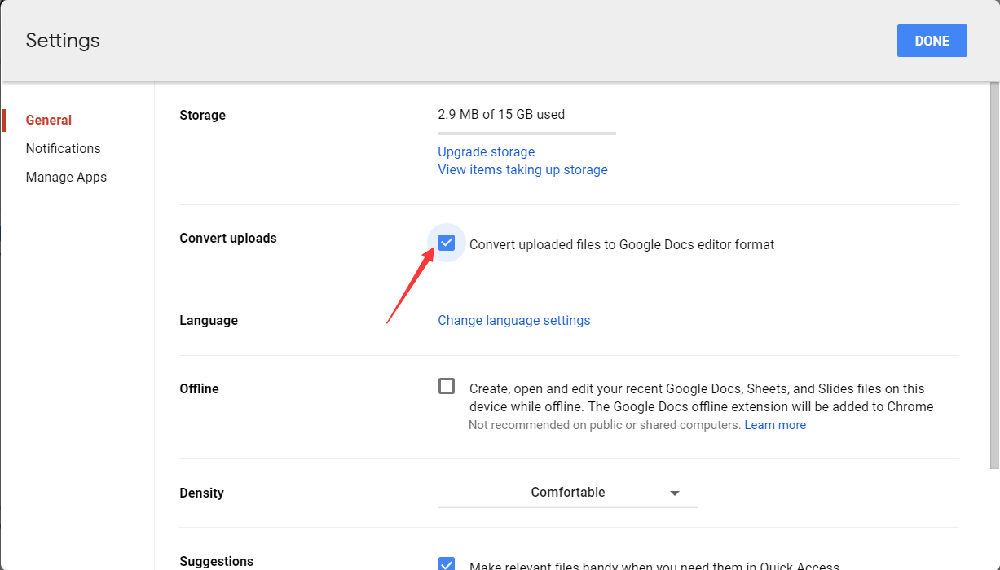
Etapa 3. Selecione o arquivo de destino, clique com o botão direito e selecione " Preview ".
Etapa 4. Seu PDF será aberto pelo Google Docs, mas antes de abri-lo, você deverá inserir sua senha. Em seguida, clique em " Enviar ".
Etapa 5. Clique no ícone " Imprimir " e selecione " Salvar como PDF " para ter seu arquivo PDF desbloqueado.
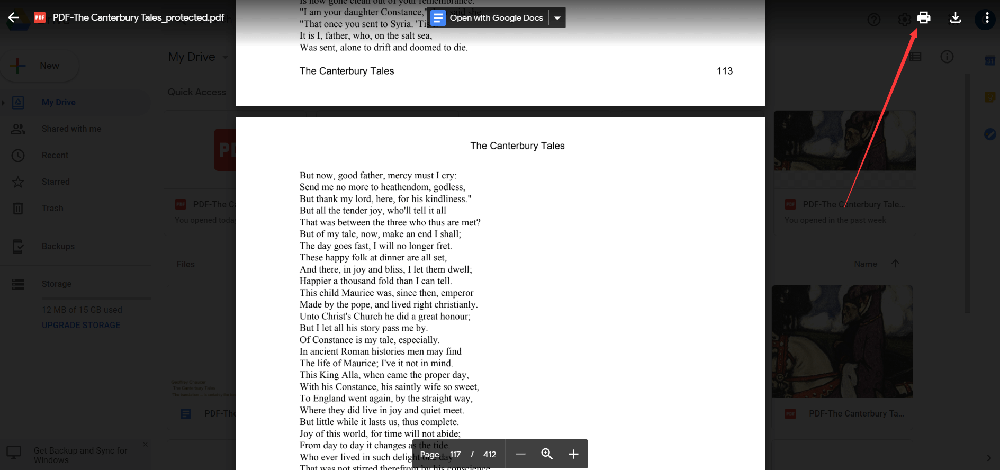
Conclusão
Acima é sobre como descriptografar um arquivo PDF. Para selecionar o Método 3 e o Método 4, você precisa clicar em Imprimir e salvar o arquivo como um novo arquivo PDF. Se você escolher o Método 1 e o Método 2, precisará apenas descriptografá-lo diretamente e, em seguida, baixar o arquivo PDF que foi desbloqueado. Se você ainda tiver alguma dúvida, não hesite em nos contatar .
Esse artigo foi útil? Obrigado pelo seu feedback!
SIM Ou NÃO























